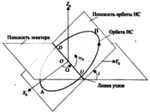SRNS:Инструктаж — различия между версиями
Korogodin (обсуждение | вклад) (→Изображения и файлы) |
Korogodin (обсуждение | вклад) (→Изображения и файлы) |
||
| Строка 465: | Строка 465: | ||
! width="50%" | '''Что нужно набрать''' | ! width="50%" | '''Что нужно набрать''' | ||
|- | |- | ||
| − | | [[ | + | | [[File:20110604_Orbit.png|200px]] |
|<pre style="margin-bottom:0px;"><nowiki> | |<pre style="margin-bottom:0px;"><nowiki> | ||
| − | [[ | + | [[File:20110604_Orbit.png]] |
</nowiki></pre> | </nowiki></pre> | ||
|- | |- | ||
| − | | [[ | + | | [[File:20110604_Orbit.png|150px|thumb|Ориентация орбитальной плоскости]] |
Изменить размер, прижать вправо и добавить подпись. | Изменить размер, прижать вправо и добавить подпись. | ||
|<pre style="margin-bottom:0px;"><nowiki> | |<pre style="margin-bottom:0px;"><nowiki> | ||
| − | [[ | + | [[File:20110604_Orbit.png|100px|thumb|Ориентация орбитальной плоскости]] |
Изменить размер, прижать вправо и добавить подпись. | Изменить размер, прижать вправо и добавить подпись. | ||
</nowiki></pre> | </nowiki></pre> | ||
Версия 01:58, 5 июня 2011
Честно (или нет?) спёрто с MachineLearning.Ru - хорошего wiki-проекта по машинному обучению и т.п.
SRNS.Ru — русскоязычный закрытый информационный Ресурс о спутниковых радионавигационных системах.
Данная статья адресована, главным образом, новым пользователям Ресурса. Она содержит руководство для быстрого старта, начальные сведения по ориентации в системе и использованию Wiki-разметки, рекомендации по размещению своих материалов и организации удалённой совместной работы.
Краткий инструктаж для начинающих
- Получите свой логин и пароль у администратора.
- Создайте свою личную страницу, если она не была создана ранее. Для этого достаточно кликнуть Ваше имя участника в самой верхней строке.
- В качестве первой тренировки начните личную страницу с данных о себе и опишите Ваши научные интересы, хотя бы просто в виде списка ссылок на статьи или категории. Ссылки на статьи, которых еще нет, будут красными. Позже Вы сможете перейти к созданию новой статьи, просто кликнув на заготовленную красную ссылку.
- Осталось дело техники — освоить вики-разметку. Даже если Вы не освоите всех премудростей в деталях, не бойтесь начинать работу с Ресурсом. Есть и другие пользователи, которые заметят Ваши ошибки, подправят и подскажут.
- Когда немного освоитесь, загляните в «Настройки».
Концепция Ресурса
Основные цели создания Ресурса:
- концентрировать информацию и наработки, не позволять им теряться и забываться;
- организовать простую и удобную совместную правку статей, отчетов и т.п.;
- получить удобный фронтенд к файлохранилищу;
Статьи ресурса можно разделить на две большие группы:
- Статьи в блогах участников. Эти страницы предназначены в первую очередь для быстрого сохранения полученных результатов. Используется пространство имен "Blog:". Например, Blog:Korogodin/04.06.2011,_Лабораторная_работа_по_многолучевости. Желательно начинать статьи с даты, по аналогии с приведенным примером.
- Статьи в общем пространстве имен. Эти страницы следует оформлять должным образом, они формируют нашу "энциклопедию". Например, Перов, Александр Иванович.
Регистрация и аутентификация
Регистрация на SRNS.Ru возможна только через администратора. Без регистрации доступны только открытые статьи.
Чтобы представиться системе, введите своё имя участника и пароль и щёлкните по кнопке «Представиться системе». Если у вас в браузере поддерживаются куки, вы будете опознаны.
- Каждому опознанному участнику предоставляется Личная страница, на которой можно разместить информацию о себе.
- Ваше обсуждение — что-то вроде открытого личного почтового ящика. Участнику, указавшему в настройках адрес электронной почты, другие участники могут посылать посредством Ресурса электронные письма, не видя его адреса, благодаря чему участник оказывается защищённым от спама.
- Участнику предоставляется Список наблюдения, где он может отслеживать изменения в интересных для него статьях.
- Предоставляется возможность настраивать облик Ресурса на свой вкус.
- Опознанный участник может изменять личные настройки. Подробнее — в Википедии: Справка:Настройки.
Как искать статьи
Для поиска слова или словосочетания введите его в строку поиска (окошко под словом «поиск» в левой части экрана).
Если необходимо перейти к странице с точным названием, введите это название и нажмите кнопку Перейти. Если же нужно найти все статьи, в которых встречается введённое слово или фраза, нажмите кнопку Найти. В последнем случае вы перейдёте на страницу результатов поиска.
Знакомство с Ресурсом можно начать с корневого раздела Категория:Статьи.
Как редактировать статьи
Создание статьи
Ознакомьтесь с правилами именования статей.
Один из самых простых способов начать новую статью в общем пространстве имен — ввести её название в строку поиска и нажать кнопку Перейти. Если страницы с таким именем ещё нет, будет открыта пустая страница с указанным Вами названием и формой для редактирования текста.
Для создания статьи в блоге, зайдите на свою корневую блог-страницу типа Blog:UserName (сделать это можно, например, выбрав своё имя в навигационном меню слева), затем выберите Викилог в верхнем правом углу и введите название статьи в специальной форме.
Прежде, чем создавать новую страницу, убедитесь, что никто не написал статью на ту же тему, но под другим названием. Если такая статья уже есть, но Вы считаете своё название тоже правильным, то создайте новую страницу и сделайте её перенаправлением (redirect) на уже существующую. Для этого оставьте на странице только одну строку:
#REDIRECT [[Название существующей статьи]]
Очень рекомендуется начинать страницу с «красной ссылки». Это ссылка, которая вставлена в текст, но для которой ещё нет статьи. Список всех таких статей представлен на отдельной странице Служебная:Wantedpages. Работу по наполнению Ресурса можно начать именно с этого раздела.
Редактирование статьи
Следуйте ссылке править. Откроется страница правки; на ней есть текстовая форма с исходным текстом статьи. Исходные тексты вводятся на языке вики-разметки. Это очень простой язык; им легко научиться пользоваться, не владея ни языками программирования, ни другими языками текстовой разметки вроде HTML или LaTeX’а. В то же время, оба эти языка можно использовать внутри вики-разметки:
- можно вставлять HTML-теги прямо в текст;
- можно вставлять описания математических формул на языке LaTeX, обрамляя их тегами
<math></math>.
Основной цикл работы над статьёй состоит из четырёх шагов:
- внесите желаемые изменения в исходный текст;
- кратко опишите смысл своей правки в строке Описание изменений (это желательно, но необязательно);
- для проверки правильного отображения страницы нажмите кнопку Предварительный просмотр;
- если со страницей всё в порядке, опубликуйте свою новую версию нажатием кнопки Записать страницу.
Прошлые версии статьи можно посмотреть в журнале правок (ссылка История). Там также указаны автор и время каждой правки. Эти данные раз и навсегда записываются на сервер, изменить их нельзя. Любую правку можно «откатить обратно».
Кнопка Внесённые изменения позволяет сравнить исходный код с тем, что у вас в окне редактирования.
Зарегистрированным участникам также доступны:
- флажок Малое изменение, позволяющий отметить ваши изменения как незначительные;
- флажок Включить эту страницу в список наблюдения для наблюдения за дальнейшими изменениями этой статьи.
Вы можете обсуждать статьи с другими участниками. Практически у каждой статьи существует параллельная страница с её обсуждением. Участники просто редактируют эту страницу, так же, как и статьи: перейдите к странице обсуждение и там нажмите править. В обсуждениях следует придерживаться Правил Википедии. Главное — избегайте резкости и подписывайтесь (четыре тильды ~~~~ в коде страницы).
Основы вики-разметки
Ниже приведены основные средства вики-разметки. Прежде чем применять эти «инструменты» на «живом теле» Ресурса, поэкспериментируйте, пожалуйста, на своей личной странице участника или в Песочнице.
Более подробную справочную таблицу можно найти в Википедии: Как править статьи.
Разделы, абзацы, списки и строки
| Как это выглядит | Что нужно набрать |
|---|---|
| Начните раздел со строки заголовка:
Новый раздел Подраздел Под-подраздел |
Начните раздел со строки заголовка: == Новый раздел == === Подраздел === ==== Под-подраздел ==== |
|
Одиночный перевод строки не влияет на разметку. Им удобно разделять предложения в абзаце. Пустая строка начинает новый абзац. |
Одиночный перевод строки не влияет на разметку. Им удобно разделять предложения в абзаце. Пустая строка начинает новый абзац. |
|
Тег «br» разрывает строки, |
Тег «br» разрывает строки,<br /> не начиная новый абзац. |
|
Сделать список очень просто:
|
Сделать список очень просто: * каждая строка начинается со звёздочки; ** чем больше звёздочек — тем глубже уровень; **: отступ внутри делается двоеточием. |
|
# Нумерованные списки тоже хороши: ## очень организованные; ## легко читаются. |
|
* Можно также делать смешанные списки: *# и вкладывать их *#* как, например, *# здесь. |
|
;Tочка с запятой в начале: и затем двоеточие ;создают: двухуровневый список. |
После этого перенос строки начинает абзац. Примечание: это применяется в основном на страницах обсуждения. |
:Двоеточие в начале строки делает отступ. После этого перенос строки начинает абзац. |
ЕСЛИ строка начинается с пробела, ТО
она будет отформатирована так же,
как и набрана;
КОНЕЦЕСЛИ
|
ЕСЛИ строка начинается с пробела, ТО
она будет отформатирована так же,
как и набрана;
КОНЕЦЕСЛИ
|
|
|
<center>Центрированный текст.</center> |
|
Горизонтальная разделительная линия: четыре дефиса подряд |
Горизонтальная разделительная линия: ---- четыре дефиса подряд |
|
Центрирование абзаца. Выравнивание абзаца влево. Выравнивание абзаца вправо. |
<p align="center">Центрирование абзаца.</p> <p align="left">Выравнивание абзаца влево.</p> <p align="right">Выравнивание абзаца вправо.</p> |
Ссылки, URL
| Как это выглядит | Что нужно набрать |
|---|---|
|
Распознавание и Классификация |
[[Распознавание]] и [[Классификация]] [[Распознавание|распознаванием образов]] и [[Классификация|классификацией]] |
|
Окончания сливаются со ссылкой: алгоритмами |
Окончания сливаются со ссылкой: [[алгоритм]]ами |
|
Текст в круглых скобках скрывается: регрессия. Автоматически скрывается пространство имён: Концепция ресурса Сервер заполняет часть после | в момент сохранения страницы. |
Текст в круглых скобках скрывается: [[регрессия (функция)|]]. Автоматически скрывается пространство имён: [[MachineLearning:Концепция ресурса|]] |
|
Можно ссылаться на подраздел в самой статье, указав его после «решётки»: файлы. |
Можно ссылаться на подраздел в самой статье, указав его после «решётки»: [[MachineLearning:ЧаВО#Загрузка файлов|файлы]]. |
|
Ссылка на категорию, без добавления в неё текущей статьи: Категория:Классификация. |
Ссылка на категорию, без добавления в неё текущей статьи: [[:Категория:Классификация]]. |
|
Статья с названием «Дискриминантный анализ» перенаправляется на другую статью. Другого текста на странице не должно быть. |
#REDIRECT [[Классификация]] |
|
Внешняя ссылка: Википедия |
Внешняя ссылка: [http://ru.wikipedia.org Википедия] |
|
Сноска[1] Это вторая сноска[2] |
Сноска<ref>Текст всех сносок выводится там, где стоит тег references</ref> Это вторая сноска<ref>Текст второй сноски</ref> |
<references/> | |
|
Краткая подпись: Korogodin Полная подпись (предпочтительнее): — Korogodin 16:46, 4 июня 2011 (MSD) Текущая дата: 18 ноября 2024 Любая дата: 21 июня 2009 |
Краткая подпись: ~~~
Полная подпись (предпочтительнее): — ''~~~~''
Текущая дата: {{дата}}
Любая дата: {{дата|21|06|2009}}
|
Форматирование текста
| Как это выглядит | Что нужно набрать |
|---|---|
|
логическое ударение |
''логическое ударение'' '''структурное выделение''' '''''оба типа ударений одновременно''''' <tt>технические термины</tt> <code>исходный код</code> <small>маленький текст</small> <strike>перечёркивание</strike> <u>подчёркивание</u> |
|
Нижний индекс: x2 |
Нижний индекс: x<sub>2</sub> Верхний индекс: x<sup>2</sup> или x² ε<sub>0</sub> = 8.85 × 10<sup>−12</sup> C² / J m. |
|
Подряд идущие формулы следует объединять в одну (в LaTeXе, наоборот, рекомендуется разделять формулы):
|
:Хорошо: <math>x_2,\; x^2,\; x</math> :Плохо: <math>x_2</math>, <math>x^2</math>, <math>x</math> |
|
Высокая формула в строке текста: |
Высокая формула в строке текста:
<math>\textstyle\sum_{n=0}^\infty \frac{x^n}{n!}</math>
|
|
Выключные формулы рекомендуется не центрировать, а отмечать двойным отступом: |
Выключные формулы рекомендуется не центрировать,
а отмечать двойным отступом:
::<math>\sum_{n=0}^\infty \frac{x^n}{n!}</math>
|
|
Пометка формул без автоматической нумерации: (1)
(3-a)
|
Пометка формул без автоматической нумерации:
{{eqno|1}}
::<math>a:\: \mathbb{R}^n \to \{0,+1\}.</math>
{{eqno|3-a}}
::<math>a(x)=\left[w_1x_1+\cdots+w_nx_n >0\right].</math>
Ссылки на формулы {{eqref|1}} и {{eqref|3-a}}.
|
|
Подавление вики-разметки: |
Подавление вики-разметки:<br /> <nowiki>== Раздел == </nowiki> |
|
Печать фрагмента кода: [[Распознавание]] |
Печать фрагмента кода: < pre > [[Распознавание]] </ pre > |
<!-- комментарий в тексе разметки --> |
Изображения и файлы
Чтобы загрузить изображение в проект, перейдите по ссылке Загрузить файл в меню «Инструменты» в левой части экрана. Введите Исходное имя файла изображения, которое он имеет на Вашем компьютере. Введите Целевое имя файла, которое он будет иметь в проекте; это имя не должно содержать русских букв. Нажмите кнопку Загрузить файл. После загрузки файла изображение можно вставить следующим образом:
| Как это выглядит | Что нужно набрать |
|---|---|
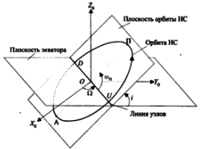
|
[[File:20110604_Orbit.png]] |
|
Изменить размер, прижать вправо и добавить подпись. |
[[File:20110604_Orbit.png|100px|thumb|Ориентация орбитальной плоскости]] Изменить размер, прижать вправо и добавить подпись. |
| Презентация, PDF [198Кб]
— аналогично вставляются ссылки на файлы pdf, doc, rtf, zip. |
[[Media:VoronBeam-IOI-2008-ML.pdf| Презентация, PDF [198Кб]]] — аналогично вставляются ссылки на файлы pdf, doc, rtf, zip. |
В основной статье есть информация по управлению размерами, положением на странице и другими параметрами оформления изображений. Более подробная информация — Википедия:Изображения.
Видеоролики
Прямая загрузка видеороликов на сайт machinelaerning.ru в виде файлов не поддерживается.
Для того чтобы вставить на страницу видеоролик следует сначала загрузить его на один из видеохостингов (в настоящее время поддерживаются youtube, googlevideo, dailymotion, sevenload, revver, blip, youku, vimeo, metacafe). После загрузки видеоролика в режиме правки на странице необходимо вставить псевдотег videoflash. Например<videoflash type="выбранный видеохостинг">код ролика</videoflash>или
<videoflash type="выбранный видеохостинг">код ролика|ширина|высота</videoflash>Для видеороликов, размещенных на YouTube, поддерживается сокращенная запись псевдотега videoflash.
<videoflash>код ролика</videoflash>
Пример 1:
<videoflash>UzxYlbK2c7E</videoflash>
<videoflash>UzxYlbK2c7E</videoflash>
Пример 2:
<videoflash>bVhOntMCmnQ|560|360</videoflash>
<videoflash>bVhOntMCmnQ|560|360</videoflash>
Таблицы
- Википедия:Как делать таблицы — стандартное руководство из Википедии.
- Википедия:Оформление таблиц — о классах таблиц и выделении ячеек.
- WIKIMEDIA Помощь:Таблицы — наиболее подробное руководство с нетривиальными примерами.
Вставка оглавления
Если в статье содержится, по меньшей мере, четыре раздела, то панель «Содержание» (с оглавлением статьи) автоматически появляется на странице, непосредственно перед первым заголовком, сразу после вступительного раздела.
Если вступительный раздел слишком длинный или содержание слишком длинное, то имеет смысл разместить содержание справа, так чтобы текст обтекал его. Для этого запишите в самой первой строке статьи
{{TOCright}}.
Если вы хотите, чтобы «Содержание» появилось в каком-либо другом месте статьи, то поместите там ключевое слово __TOC__.
Для того, чтобы «Содержание» вообще нигде не появлялось, поместите ключевое слово __NOTOC__ где угодно на странице.
Категоризация
Каждую статью обязательно следует включать хотя бы в одну категорию, желательно — в несколько. Чем больше у статьи связей с категориями, тем легче её будет найти другим участникам и читателям Ресурса. Кроме того, рекомендуется в каждой статье проставлять побольше прямых ссылок на другие статьи Ресурса. Это также упростит поиск.
Чтобы включить статью в категорию, достаточно в конец статьи добавить строку
[[Категория:имя категории]]
При этом в статье автоматически будут вставлены ссылки на категорию и родительские категории.
Чтобы вставить ссылку на категорию, не добавляя в неё текущую статью, необходимо поставить перед словом Категория двоеточие:
[[:Категория:имя категории]]
Категория создаётся так же, как статья, только перед названием категории ставится ключевое слово
Категория: или Category:.
Полезные утилиты (wiki-редактор WikEd)
Если в качестве Интернет-клиента Вы используете Mozilla Firefox (или другой Интернет-клиент, построенный на базе Mozilla), то для повышения удобства и продуктивности при написании статей или внесении правок, рекомендуется использовать расширенный редактор WikEd.
Основные функциональные возможности:
- Подсветка wiki-разметки.
- Вставка, импорт и преобразование форматированного текста.
- Поиск и замена с использованием регулярных выражений.
- Предварительный просмотр и подсветка изменений без перезагрузки всей страницы.
- Полноэкранный режим редактирования.
- Исправление «обычных» ошибок в один клик.
- История поиска и замены.
- Переход на выбранный заголовок.
- Работает со всеми wiki-сайтами (в случае установки пользовательского greasemonkey-скрипта).
- и т.д.
Установка
- Установить расширение Greasemonkey с сайта расширений для Firefox. Перезагрузить Firefox.
- Установить скрипт WikEd, открыв ссылку скрипт WikEd для Greasemonkey.
Все готово для использования. Загрузив страницу редактирования wiki-статьи, Вы сразу увидите работающий WikEd.
| |
Внимание! При активном WikEd могут не работать стандартные кнопки редактора wiki и элементы быстрой вставки. Решение — временное отключение WikEd (кнопка в правом верхнем углу сайта). |
Шаблоны
Использование шаблонов упрощает wiki-разметку и позволяет унифицировать оформление Ресурса. Имеется специальная страница с полным перечнем всех доступных шаблонов.
Полезные шаблоны
| Как это выглядит | Что нужно набрать | ||
|---|---|---|---|
| Неразравные (при переносе на следующую строку) пробелы: ВЦ им. А. А. Дородницына РАН |
{{S|ВЦ им. А. А. Дородницына РАН}}
| ||
| Статья с более подробной информацией: |
{{Main|MachineLearning:Категоризация}}
| ||
| Блок информации, вынесенный справа от основного текста: Любой текст заголовка
Любой текст с любым оформлением.
|
{{Врезка|Выравнивание=right
|Ширина=50%
|Заголовок=Любой текст заголовка
|Содержание=Любой текст с любым оформлением.
}}
| ||
| Пометка неоконченной или неполной статьи |
{{Заготовка}}
или
{{Stub}}
| ||
|
Заметки, рекомендации по использованию возможностей Ресурса:
|
{{tip|
Здесь может идти любой текст с любым форматированием.
}}
| ||
|
Приглашения к сотрудничеству, положительные оценки:
|
{{well|
'''Открытая проблема!'''<br/>
Участники приглашаются на виртуальный семинар ...
}}
| ||
|
Информационные сообщения:
|
{{notice|
'''Статья не в общественном достоянии.'''<br/>
Представленная здесь информация не может
использоваться без согласия автора.
}}
| ||
|
Предупреждения, отрицательные оценки:
|
{{stop|
'''Статья содержит непроверенные сведения.'''<br/>
Представленная здесь точка зрения расходится с общепринятой.
}}
| ||
|
{{UnderConstruction|~~~~}}
| ||
|
Шаблон используется для пометки текущих студенческихе работ: Шаблон:Задание |
{{Задание|Tsurko Varvara|Константин Воронцов|31 декабря 2008}}
| ||
|
Выделение частей текста, на которые надо обратить внимание |
{{важно|Выделение частей текста, на которые надо обратить внимание}}
| ||
|
Выделение частей текста, потерявших актуальность |
{{бледно|Выделение частей текста, потерявших актуальность}}
| ||
|
Эмуляция режима правки Microsoft Word для совместной работы. Это комментарий. Вставляемый текст выделяется красным. |
Эмуляция режима правки Microsoft Word для совместной работы.
{{rem|Это комментарий.}}
{{ins|Вставляемый текст выделяется красным.}}
{{del|Удаляемый текст выделяется красным и зачёркивается.}}
| ||
|
Библиографическая запись о книге; используется в списках литературы.
Полный перечень полей см. в документации по шаблону.
|
{{книга
|автор = Фамилия И. О.
|заглавие = Название книги
|издание = 2-е изд
|место = М.
|издательство = Просвещение
|год = 1991
|страниц = 234
|ссылка = http://www.lib.ru
|isbn = 0-00-000000-0
}}
| ||
|
Библиографическая запись о статье; используется в списках литературы.
Полный перечень полей см. в документации по шаблону.
|
{{книга
|автор = Фамилия И. О.
|часть = Название статьи
|заглавие = Название журнала или конференции
|год = 1991
|место = М.
|издательство = Просвещение
|том = 3, №8
|страницы = 167–176
|ссылка = http://www.lib.ru
}}
|
Создание и редактирование шаблонов
Шаблон создаётся так же, как статья, только перед названием шаблона ставится ключевое слово
Шаблон: или Template:.
Чтобы перейти к редактированию шаблона, достаточно ввести Шаблон:Имя шаблона в строке поиска, нажать кнопку Перейти, затем править.
Если такого шаблона ещё нет, будет открыта пустая страница с указанным Вами именем и формой для редактирования текста шаблона.
Текст шаблона должен иметь примерно следующий вид:
<includeonly>
Содержимое шаблона — это тот текст, который будет вставляться в страницу вместо обращения к шаблону
</includeonly><noinclude>
{{template navigation}}
{{doc}}
[[Категория:MachineLearning:Шаблоны:Имя шаблона|Имя шаблона]]
</noinclude>
Параметры шаблона позволяют задавать оформление или отдельные части того текста, который выводится шаблоном.
Например, Шаблон:книга имеет параметры с именами автор, заглавие, год, и т.д.
Для получения значения такого параметра в тексте шаблона используются тройные фигурные скобки, например:
{{{автор}}}, {{{заглавие}}}, {{{год}}}.
Документация шаблона — это обычная статья, имеющая специфическое имя:
[[Шаблон:Имя шаблона/Документация]].
Документация вставляется в страницу шаблона и оформляется автоматически с помощью шаблона
{{doc}}.
Пример: упрощённый вариант шаблона Шаблон:книга (пример использования см. в таблице выше):
<includeonly>
''{{{автор}}}'' {{{заглавие}}}. {{{год}}}.
</includeonly><noinclude>
{{template navigation}}
{{doc}}
[[Категория:MachineLearning:Шаблоны|книга]]
</noinclude>
К параметрам можно обращаться также по номерам: {{{1}}}, {{{2}}}, и т.д.
Это упрощает использование шаблонов, так как не приходится задавать имена параметров.
Пример: шаблон ins с единственным параметром (пример его использования см. в таблице выше):
<font color="red">{{{1}}}</font>
<noinclude>
{{template navigation}}
{{doc}}
[[Категория:MachineLearning:Шаблоны:Форматирование|Ins]]
</noinclude>
Пример: с помощью шаблона удобно организовать раздел новостей.
Последние новости помещаются в секцию <includeonly>,
а устаревшие (архивные) новости — в секцию <noinclude>.
При вставке такого шаблона в основном тексте будут показаны только последние новости, а для просмотра всех новостей можно сделать ссылку на страницу шаблона.
См. раздел Доска объявлений на странице кафедры математических методов прогнозирования ВМК МГУ.
Рекомендации по использованию Ресурса
В данном разделе собраны некоторые идеи по использованию Ресурса. Рассматриваются основные категории, предназначенные для организации совместной работы, обмена научной и учебной информацией.
Категория «Научные направления»
Категория Научные направления содержит основную иерархию тематических разделов Ресурса MachineLearning.ru. Тематическая иерархия должна соответствовать внутренней структуре той области науки, которая сегодня именуется «машинным обучением» и «анализом данных», включая как «интеллектуальный», так и «рутинный» анализ данных. Большинство статей, создаваемых участниками Ресурса, должны включаться в подкатегории этой категории. Участники имеют также возможность создавать свои подкатегории. Со временем могут возникать новые разделы, старые могут менять свои родительские категории, переименовываться или даже прекращать существование. Все эти изменения будут отражаться в структуре категорий, корнем которой является категория «Научные направления».
Тематическая иерархия стремится быть деревом (связным ациклическим графом), но на самом деле это просто направленный граф, поскольку каждую статью или категорию можно включить в несколько категорий.
Пример. Cтатья Логистическая регрессия включается в категорию регрессии, в категорию классификации, в её подкатегорию линейные классификаторы, а также в категорию обобщённые линейные модели, которые, в свою очередь также относятся и к регрессии, и к классификации.
Верхний уровень в категории «Научные направления» не содержит статей и состоит из наиболее крупных подкатегорий, таких как машинное обучение, интеллектуальный анализ данных, прикладная статистика, классификация, регрессия, прогнозирование, и др.
Рекомендуется связывать с категориями популярные и обзорные статьи, содержащие ссылки на более обстоятельные детализирующие статьи, включённые в данную категорию.
Авторам обзорных статей рекомендуется вводить общепринятые понятия, определения и обозначения, которые будут использоваться в остальных статьях данной категории.
Авторам «простых» статей, посвящённых конкретным терминам, методам, алгоритмам, и т.д., рекомендуется внимательно ознакомиться с основными статьями тех категорий, в которые предполагается включить данную статью. Возможно, в них уже введены необходимые обозначения. Возможно, в обзорную статью потребуется добавить пару фраз, ссылающихся на данную «простую» статью.
В верхней строке исходного вики-текста категории указывается, какая статья в данной категории является основной, обзорной (обычно название основной статьи совпадает с названием категории):
{{Main|Название основной статьи}}
Обзорные статьи включаются в свою тематическую категорию и ещё в две категории — «Энциклопедия анализа данных» и «Популярные и обзорные статьи». Для этого в конец статьи добавляются строки
[[Категория:Название основной категории]] [[Категория:Энциклопедия анализа данных]] [[Категория:Популярные и обзорные статьи]]
Категория «Энциклопедия анализа данных»
Категория Энциклопедия анализа данных объединяет терминологические, популярные и обзорные статьи, опирающиеся только на признанные источники, не содержащие спорной информации или результатов незавершённых исследований. Таким образом, статьи этого раздела в наибольшей степени соответствуют духу Википедии.
Вопрос о том, стоит ли перенести «Энциклопедию анализа данных» из данного проекта в Википедию, пока остаётся открытым и выносится на обсуждение.
Чтобы включить страницу в эту категорию, необходимо добавить в конец статьи строку
[[Категория:Энциклопедия анализа данных]]
Обширные популярные и обзорные статьи рекомендуется включать также в категорию Популярные и обзорные статьи. Для этого в конец добавляется ещё одна строка:
[[Категория:Популярные и обзорные статьи]]
Рекомендуется включать энциклопедические, популярные и обзорные статьи в одну или несколько тематических категорий.
Категория «Инструменты и технологии»
Категория Инструменты и технологии объединяет статьи по программным средствам анализа данных и автоматизации научной деятельности. На этих страницах участники смогут делиться опытом применения различных инструментов и технологий, размещать ссылки на учебные материалы, и т. д. Дублировать стандартные документации не рекомендуется; лучше просто размещать ссылки на них.
Чтобы включить страницу в эту категорию, необходимо добавить в конец статьи строку
[[Категория:Инструменты и технологии]]
Категория «Научные конференции»
Страницы в категории Научные конференции способны выполнять функции официальных сайтов конференций.
Имя страницы должно состоять из полного названия конференции и слова «конференция» в скобках, например:
Математические методы распознавания образов (конференция)
Рекомендуемая структура страницы конференции:
== Тематика конференции == == Основная информация == == Новости == == Оргкомитет == == Важные даты == == Как приехать на конференцию == == Материалы конференции == == Конференции прошлых лет ==
Чтобы включить страницу в категорию конференций, необходимо добавить в конец одну из строк
[[Категория:Всероссийские научные конференции]] [[Категория:Международные научные конференции]]
Категория «Виртуальные семинары»
Категория Виртуальные семинары объединяет страницы, предназначенные для ведения научных дискуссий, удалённой совместной работы научных групп, обмена информацией по текущим исследованиям.
Например, научный руководитель и аспирант могут использовать такую страницу для обсуждения задач, идей, результатов, списка ToDo и, главное, — для вовлечения в дискуссию более широкого круга участников.
Имя страницы должно содержать название тематики семинара и слова «виртуальный семинар» в скобках, например:
Алгебраический подход к проблеме распознавания (виртуальный семинар)
Рекомендуемая структура страницы виртуального семинара:
== Неформальная постановка (описание проблемы) == == Постановки задач == == Идеи == == Результаты == == Открытые проблемы == == Что делать (список ToDo) == == Ссылки == == Литература ==
Чтобы включить страницу в категорию виртуальных семинаров, необходимо добавить в конец строку
[[Категория:Виртуальные семинары]]
Если Вы хотите привлечь внимание научной общественности к обсуждению данной темы, включить страницу ещё и в категорию «Открытые проблемы и полемика». Для этого добавьте в конец ещё одну строку:
[[Категория:Открытые проблемы и полемика]]
Рекомендуется добавлять страницы виртуальных семинаров и полемики в одну или несколько тематических категорий.
Категория «Конкурсы»
Категория Конкурсы объединяет страницы, содержащие постановки открытых задач. Любой участник может создать такую страницу, предоставив в свободный доступ исходные данные по своей задаче и сформулировав условия конкурса. Также в эту категорию могут включаться страницы, ссылающиеся на любые конкурсы, проводимые где-либо в Интернете.
В отличие от обычных конкурсов, проводимых научными и коммерческими организациями, здесь проверка результатов, представленных участниками, не требует никаких усилий со стороны участника-организатора конкурса. Результаты вписываются и ранжируются самими участниками.
Вопрос о том, как организовать объективную проверку результатов конкурсов, пока остаётся открытым и выносится на обсуждение.
Рекомендуемая структура страницы конкурса:
== Постановка задачи == == Исходные данные == == Результаты == == Ссылки == == Литература ==
В разделе Постановка задачи описывается как содержательная, так и формальная постановка задачи, а также условия конкурса. Обязательно в явном виде выписывается основной критерий, по которому предлагается оценивать решения. Кроме основного критерия могут вводиться дополнительные, но результаты ранжируются именно по основному критерию.
В разделе Исходные данные приводятся ссылки для загрузки файлов исходных данных и подробное описание формата этих файлов.
Раздел Результаты формируется самими участками конкурса. Каждый подраздел сообщает значение основного критерия и описание методов, которыми найдено данное решение. Подразделы ранжируются самими участниками в порядке от лучшего к худшему. Достоверность предоставленных данных остаётся на совести участников. Подпись участнка, разместившего решение, сторого обязательна.
Чтобы включить страницу в эту категорию, необходимо добавить в конец статьи строку
[[Категория:Конкурсы]]
Рекомендуется добавлять страницы конкурсов в раздел == Ссылки == соответствующих тематических категорий.
Категория «Учебные задачи»
Категория Учебные задачи объединяет страницы с задачами анализа данных, распознавания, классификации, прогнозирования, анализа изображений и сигналов, и т. д. Эти задачи собираются с целью повысить эффективность преподавания дисциплин, связанных с анализом данных. Они могут использоваться в практикумах и при подготовке лекционного материала. Для каждой задачи создаётся отдельная страница, на которой представляется описание задачи, исходные данные и способы решения. Желательно, чтобы это был проработанный методический материал, опирающийся на опыт уже проводимых практических занятий.
См. также Методические рекомендации по использованию Ресурса в учебном процессе.
Рекомендуемая структура страницы учебной задачи:
== Постановка задачи == == Исходные данные == == Способы решения == == Ссылки == == Литература ==
В разделе Постановка задачи даются необходимые сведения о предметной области, описывается как содержательная, так и формальная постановка задачи. Даются критерии качества решения.
В разделе Исходные данные приводятся ссылки для загрузки файлов исходных данных и подробное описание формата этих файлов.
Раздел Способы решения является наиболее важным. Описываются особенности данной задачи, методы решения, «подводные камни», приёмы анализа данных, фрагменты программ. Эти материалы предназначены, главным образом, для преподавателей. Однако студенты также могут свободно знакомиться с ними. Предполагается, что при формировании практических заданий преподаватель может изменить исходные данные по своему усмотрению, например, добавить аддитивный шум, взять только часть признаков, или только часть наблюдений.
Чтобы включить страницу в эту категорию, необходимо добавить в конец статьи строку
[[Категория:Учебные задачи]]
Учебные задачи, основанные на реальных данных, рекомендуется включать также в категорию прикладных исследований.
Рекомендуется добавлять страницы учебных задач в раздел == Ссылки == соответствующих тематических категорий.
Категория «Публикации»
Страницы категории Публикации образуют электронную библиотеку статей, книг, методических пособий, диссертаций и т. д., в которой могут размещаться как сами исходные тексты публикаций, так и ссылки на внешние хранилища, такие как eLibrary.ru, CiteSeer, arXiv, REXA.
Имя страницы должно состоять из следующих частей, отделяемых пробелом:
- фамилия автора (можно без инициалов);
- год публикации, из четырёх цифр;
- название публикации (возможно, сокращённое);
- при необходимости уточнение в скобках журнала, конференции или типа публикации.
Пример:
Рудаков 1991 Алгебраическая теория универсальных и локальных ограничений для алгоритмов распознавания (диссертация)
Рекомендуемая структура страницы публикации:
Библиографические данные == Аннотация == == Реферат == == Перевод == == Ссылки ==
Необязательный раздел Аннотация содержит копиию авторской аннотации или её перевод на русский язык.
Необязательный раздел Реферат содержит краткое изложение основных идей и результатов статьи.
Необязательный раздел Перевод содержит фрагменты перевода статьи, если статья опубликована не на русском языке.
Раздел Ссылки содержит ссылку на исходный текст статьи, если он доступен, а также связанные с данной статьёй материалы, например, домашние страницы авторов, страницы с исходными кодами предложенных алгоритмов, ссылки на более новые статьи, в которых описанные результаты улучшены.
Чтобы включить страницу в категорию публикаций, необходимо добавить в конец статьи одну или несколько строк вида
[[Категория:... (публикации)]]
где многоточие должно быть заменено на название тематики, например:
[[Категория:Алгебраический подход к проблеме распознавания (публикации)]]
Желательно, чтобы названия тематик дублировали основные тематические категории Ресурса, отличаясь от них только припиской «(публикации)». Это позволит лучше структурировать Ресурс.
Если страница содержит ссылку на файл с полным текстом публикации, загруженный в проект, то страницу необходимо дополнительно включить в категорию «Электронная библиотека»:
[[Категория:Электронная библиотека]]
Если публикация является диссертационной работой, включая бакалаврские, магистерские, дипломные работы, то страницу необходимо дополнительно включить в одну из категорий:
[[Категория:Выпускные квалификационные работы]] [[Категория:Кандидатские диссертации]] [[Категория:Докторские диссертации]]
Категория «Страницы участников»
Категория Страницы участников содержит личные страницы, на которых зарегистрированные пользователи могут размещать информацию о себе, своих научных интересах, публикациях, проектах. Участникам предлагается использовать личные страницы в качестве своих основных персональных страниц (homepage) в Интернете.
На личной странице необходимо первым делом представиться. Мы — открытое, готовое к содрудничеству сообщество, нам нет резона скрываться друг от друга. Перечислять свои научные интересы удобнее всего в виде списка наиболее интересных статей и категорий. Можно отдельно помечать те статьи, в которые Вы внесли значительный вклад. «Красные ссылки» допускаются и даже приветствуются; они будут расцениваться другими участниками проекта как декларация о намерении заняться этой статьёй в будущем.
Рекомендуется придерживаться следующей структуры личных страниц:
== Научные интересы == == Публикации == == Проекты == == Учебные материалы == == Curriculum vitæ == == Ссылки ==
Размещение материалов, не относящихся к тематике ресурса, не поощряется (фотографии, литературное и художественное творчество, политические взгляды и прочее самовыражение).
Подстраницы. У любой страницы, в том числе у личной страницы участника, могут быть подстраницы. Модификация страницы участника и всех её подстраниц запрещена всем остальным участникам (в отличие от Википедии). Пользуясь подстраницами, участник может организовать свой персональный сайт в рамках Ресурса. Подстраницы создаются так же, как обычные страницы, но имеют специфическое имя:
Имя родительской страницы/Имя подстраницы
Например:
Участник:Имя участника/Песочница
Автоматически генерируемый перечень всех подстраниц участника вставляется с помощью шаблона
{{Служебная:Prefixindex/Участник:Имя участника/}}
Отправка email. Приглашение написать письмо участнику вставляется следующим образом:
[[Служебная:EmailUser/Имя участника|Мне можно написать письмо]]
При этом реальный email участника, указанный им при регистрации, нигде не выводится, что исключает его падание к спамерам.
Разумеется, фразу Мне можно написать письмо можно заменить на любую другую.

 ,
,  ,
,  — базовая линия скачет
— базовая линия скачет



![a(x)=\left[w_1x_1+\cdots+w_nx_n >0\right].](/images/math/f/0/2/f024d93409cb2611384bfc6289208fda.png)